
Внимание
Вы просматриваете документацию по предыдущей версии Aerodisk ENGINE.
Чтобы получить дополнительную информацию о существующей RDG, выполните следующие действия:
Нажмите по названию левой кнопкой мыши, созданной RDG в меню «Подсистема хранения» >> «RDG» >> Группы
Вкладка «Основные настройки» показывает:
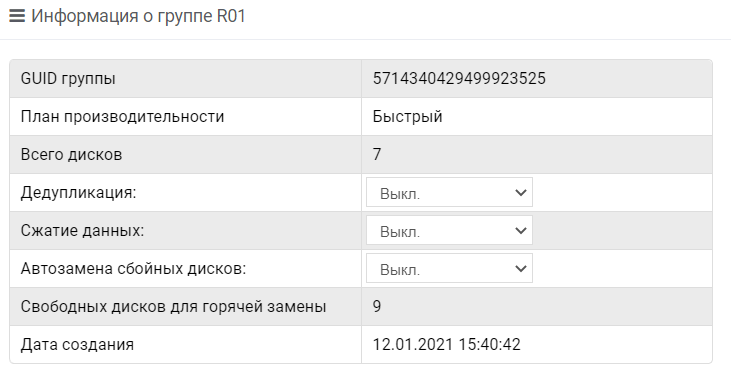
Состояние группы
Занятый объем
Дополнительная информация:
GUID группы – идентификатор группы
План производительности – стандартный (диски одного типа) или быстрый (HDD+SSD)
Всего дисков – общее количество дисков
Дедупликация (в данном меню её можно включить или выключить)
Сжатие данных (в данном меню его можно включить или выключить)
Автозамена сбойных дисков (в данном меню её можно включить или выключить)
Свободных дисков для горячей замены
Дата создания группы
Данные об объеме
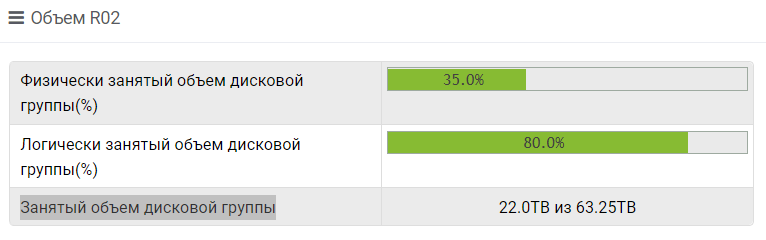
Физически занятый объем дисковой группы (%) – реально занятое место в группе
Логически занятый объем дисковой группы (%) – логически адресованный объем. Будет занято больше, например, при использовании тонких томов
Занятый объем дисковой группы - реально занятое место в группе в ТБ
Данные о защите:
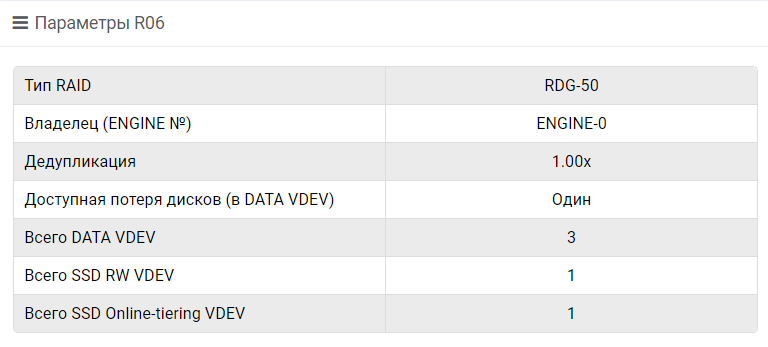
Тип RAID – тип защиты данных
Текущий владелец группы (контроллер)
Коэффициент дедупликации (1.00x значит, что дедупликация не выполняется)
Доступная потеря дисков в одном VDEV:
Т.е., сколько может дисков выйти из строя в одном виртуальном устройстве этой группы без потери данных
Данный пункт показывает данные только для одного VDEV, если в RDG более одного VDEV, то в каждом VDEV может выйти из строя указанное количество дисков без потери данных
Всего DATA VDEV– количество виртуальных устройств для хранения данных
Всего SSD-RW VDEV– количество виртуальных устройств для SSD кэша на запись/чтение
Всего SSD Online-tiering VDEV– количество виртуальных устройств SSD для Online-tiering
Вкладка «Диски» показывает подробную древовидную структуру каждого VDEV в RDG
Для просмотра детальной информации откройте вкладку «Диски» в выбранной RDG
Разверните RDG и каждый VDEV, нажав «+» левее RDG/VDEV:
По каждому диску, развернув VDEV, вы можете посмотреть тип диска и информацию о нём
Также, нажав правой кнопкой мыши на диске, вы можете произвести замену диска
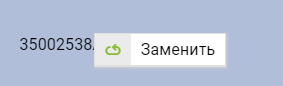
При выборе «Заменить» будет доступен список дисков для замены. Необходимо выбрать подходящий диск и подтвердить действие. После чего начнется перестроение группы.
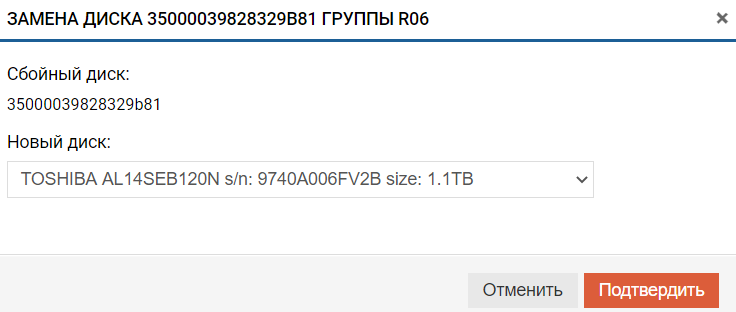
Вкладка «Логические тома» показывает созданные в группе RDG-LUN и их характеристики, а также позволяет создать том на RDG и сделать с ним стандартные операции. Процедура создания тома и возможные действия с ним описаны далее в разделе Логические тома
Вкладка «SMB» показывает созданные в группе файловые системы SMB и их характеристики, а также позволяет создать SMB шару на RDG и сделать с ней стандартные операции. Процедура создания SMB и возможные действия с ней описаны в разделе SMB
Вкладка «NFS» показывает созданные в группе файловые системы NFS и их характеристики, а также позволяет создать NFS шару на RDG и сделать с ней стандартные операции. Процедура создания NFS и возможные действия с ней описаны в разделе NFS